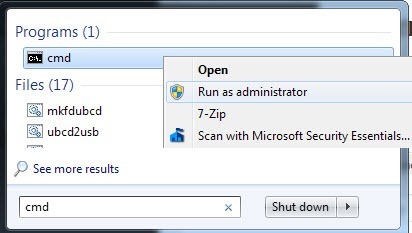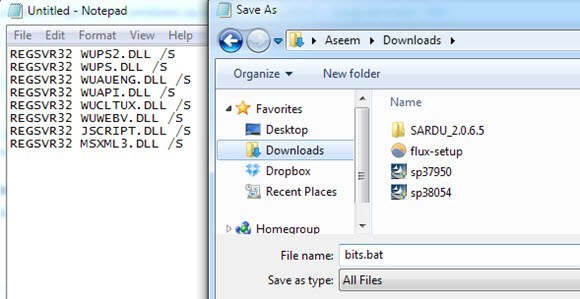Retour dans la journée, j'ai écrit un article sur Le service BITS (Background Intelligent Transfer Service) ne démarre pas et comment vous pouvez régler ce problème. Sans ce service s'exécutant en arrière-plan, vous ne pouvez pas télécharger de mises à jour Windows. Il provoque aussi toutes sortes d'autres problèmes, mais le principal problème qui affecte la plupart des gens est quand ils ne peuvent pas télécharger les mises à jour.
Dans la plupart des cas, mon article précédent m'a aidé plusieurs fois 5 dernières années. Il y a seulement quelques jours, j'ai eu un problème avec BITS où l'article n'a pas aidé. Dans ce cas, un de mes ordinateurs avait reçu un mauvais virus et en cours de nettoyage, le service BITS a juste disparu de la liste des services. Toute commande que j'ai essayé de lancer pour redémarrer le service ou le réenregistrer ne fonctionnerait tout simplement pas.
Finalement, j'ai découvert que je devais recréer complètement le service BITS! À ce stade, je pourrais l'enregistrer à nouveau avec Windows, puis aller aux services et le démarrer à partir de là. Dans cet article, je vais vous guider à travers les étapes pour créer le service BITS manuellement et ensuite l'enregistrer avec Windows.
Création du service BITS
La première chose que vous pouvez faire faire est de recréer le service BITS. Vous pouvez le faire en ouvrant une invite de commande administrative et en copiant et collant la commande ci-dessous:
sc create BITS type= share start= delayed-auto binPath= "C:\Windows\System32\svchost.exe -k netsvcs" tag= no DisplayName= "Background Intelligent Transfer Service"
Vous pouvez ouvrir une invite de commande administrative en cliquant sur Démarrer, en tapant CMD puis Cliquez avec le bouton droit sur l'invite de commande et choisissez Exécuter en tant qu'administrateur.
Si, pour une raison quelconque, vous pouvez Pour que la commande ci-dessus fonctionne correctement, vous pouvez également essayer la commande ci-dessous, qui en est une version raccourcie. Si vous le pouvez, essayez de copier et coller car vous remarquerez qu'après le signe = dans plusieurs endroits, il y a un espace immédiatement après. Ce n'est pas un hasard, vous avez besoin de cet espace sinon la commande ne fonctionnera pas.
sc create BITS binpath= "c:\windows\system32\svchost.exe -k netsvcs" start= delayed-auto
Une fois le service BITS installé, nous devons nous assurer qu'il est correctement enregistré. Sinon, vous pouvez essayer de le démarrer à partir du panneau Services, mais vous obtiendrez probablement une erreur comme:
"Windows could not start the BITS service on the local computer. Error2: The system cannot find the file specified"
Enregistrez le service BITS
enregistrer le service BITS, vous devez créer un fichier batch, puis l'exécuter. Cela semble effrayant et technique, mais c'est assez facile. Tout d'abord, ouvrez le Bloc-notes, puis collez-y les éléments suivants en fonction de votre système d'exploitation.
Windows 2000, Windows XP, Windows Server 2003
REGSVR32 WUPS2.DLL / S
REGSVR32 WUPS.DLL / S
REGSVR32 WUAUENG.DLL / S
REGSVR32 WUAPI.DLL / S
REGSVR32 MUCLTUI.DLL / S
REGSVR32 WUCLTUI.DLL / S
REGSVR32 WUWEB.DLL / S
>REGSVR32 MUWEB.DLL / S
REGSVR32 QMGR.DLL / S
REGSVR32 QMGRPRXY.DLL / S
Windows Vista, Windows 7, Windows Server 2008
REGSVR32 WUPS2.DLL / S
REGSVR32 WUPS.DLL / S
REGSVR32 WUAUENG.DLL / S
REGSVR32 WUAPI.DLL / S
REGSVR32 WUCLTUX.DLL / S
REGSVR32 WUWEBV.DLL / S
REGSVR32 JSCRIPT.DLL / S
REGSVR32 MSXML3.DLL / S
Si vous rencontrez ce problème BITS sous Windows 8 ou Windows 10, Il y a quelques commandes regsvr32 supplémentaires que vous devez exécuter. Consultez ce article de Microsoft et suivez les instructions.
Dans le bloc-notes, cliquez sur Fichier, puis sur Enregistrer sous. Nommez votre fichier bits.bat, puis choisissez Tous les fichiersdans la zone Enregistrer en tant que typeet enregistrez-le sur le bureau.
Maintenant, faites un clic droit sur le fichier BAT sur votre bureau et choisissez Exécuter en tant qu'administrateur. À ce stade, vous devriez alors redémarrer votre ordinateur et voir si vous pouvez faire ce que vous essayiez de faire plus tôt, à savoir installer des mises à jour, etc.
Si BITS n'apparaît toujours pas dans la liste des services Windows ou vous ne pouvez pas démarrer le service BITS, vous pouvez essayer de télécharger ce fichier de Registre et de l'exécuter. Essentiellement, il tente de corriger toutes les entrées de registre associées au service BITS. Si les commandes ci-dessus ne fonctionnent pas non plus, vous pouvez essayer d'exécuter ce fichier de registre, puis réessayer d'exécuter la commande. Cependant, vous devez d'abord redémarrer le PC après avoir exécuté le fichier de registre.
http://download.bleepingcomputer.com/win-services/7/BITS.reg
Notez qu'il s'agit d'un fichier .REG qui ajoute des clés et des valeurs à votre registre. Vous pourriez recevoir un message en le téléchargeant en disant que ce fichier pourrait être dangereux, cependant, ce n'est pas si vous n'avez pas à vous inquiéter. Si vous obtenez un message d'erreur lorsque vous essayez d'exécuter ce fichier REG, vous pouvez également redémarrer votre PC en mode sans échec, puis essayez de l'exécuter. Parfois, un processus en cours d'exécution empêche certaines valeurs d'être ajoutées au registre.
Si le service BITS ne s'affiche toujours pas correctement, indiquez-nous ce que vous avez essayé et quel est votre problème. la situation est et nous allons essayer d'aider. Profitez-en!